L’outil FilesGenerator vous permet de copier de 1 à 10 fichiers simultanément ou non vers la destination de votre choix.Vous pouvez également choisir le nombre total de fichier à copier ainsi que le temps d’attente entre chaque copie et cela pour chaque fichier.
Sommaire
Télécharger FilesGenerator
Téléchargement de la dernière version de FilesGenerator :
[wpdm_package id=’4988′]
Copier de 1 à 10 fichiers
Nous prendrons l’exemple de copie de 3 fichiers différents vers un seul et même partage.
Les copies seront effectuées chacune leurs tour.
- Dans un premier activez File1 en cochant la premier case.
- Recherchez le fichier que vous souhaitez copier.
- Renseignez manuellement le partage de destination (Attention de ne pas oublier « » à la fin).
- Si vous souhaitez renommer le fichier, cochez la case. Si la case n’es pas cocher il sera tout de même ajouter en amont du fichier la date du jour.
- Si la case « 4 » est cochée alors renseignez le nouveau nom du fichier.
- Combien de fois souhaitez-vous copier le fichier ?
- Combien de temps (en seconde) souhaitez-vous patienter entre chaque copie.
- Une fois tous les paramètres remplis, débutez la/les copie(s) en cliquant sur « GO ».
Copier de 1 à 10 fichiers simultanément
Nous prendrons l’exemple de la copie simultanée de 3 fichiers différents vers un seul et même partage.
- Pour commencez activez File1 en cochant la premier case.
- Recherchez le fichier que vous souhaitez copier.
- Renseignez manuellement le partage de destination (Attention de ne pas oublier « » à la fin).
- Si vous souhaitez renommer le fichier, cochez la case. Si la case n’es pas cocher il sera tout de même ajouter en amont du fichier la date du jour.
- Si la case « 4 » est cochée alors renseignez le nouveau nom du fichier.
- Dans ce cas, nous ferons la copie des différents fichiers simultanément, pour cela, cochez la case « Simultaneous ».
- Combien de fois souhaitez-vous copier le fichier ? (IDEM pour chaque fichier)
- Combien de temps (en seconde) souhaitez-vous patienter entre chaque copie. (IDEM pour chaque fichier)
- Une fois tous les paramètres remplis, débutez la/les copie(s) en cliquant sur « GO ».

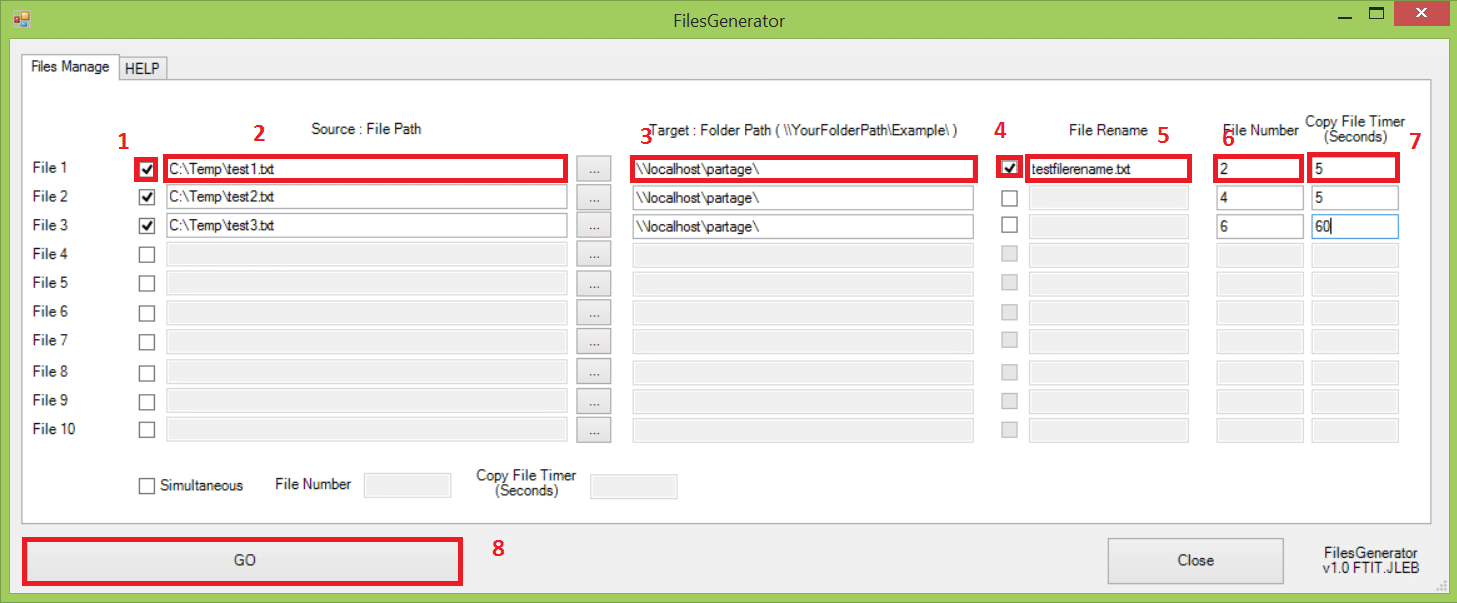
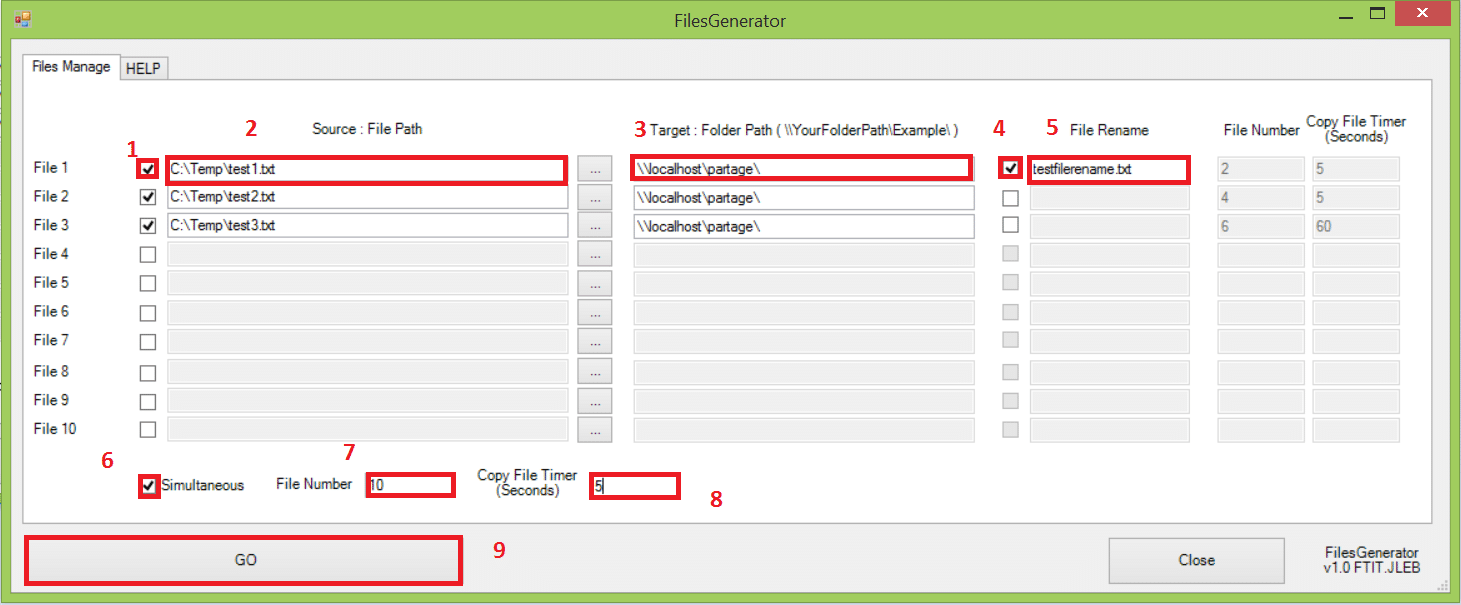
![[TUTO] – Synology : Comment sauvegarder vos données Office 365 avec Synology](https://sys-advisor.com/wp-content/uploads/2017/11/splash_synology_3-1-100x70.jpg)
![[TUTO] – Windows 10 : Comment générer une CSR avec cygwin et openssl](https://sys-advisor.com/wp-content/uploads/2019/09/splash_windows10-100x70.jpg)
![[TUTO] – Windows 2008 : Comment désactiver l’autoconfiguration IPv4](https://sys-advisor.com/wp-content/uploads/2019/08/splash_windows_server-100x70.jpg)
![[TUTO] – Recalbox : Comment ajouter de nouvelles ROMS à votre Recalbox](https://sys-advisor.com/wp-content/uploads/2017/11/splash_recalbox-100x70.png)
![[TUTO] – Windows 10 : Comment gérer, activer ou désactiver l’indexation](https://sys-advisor.com/wp-content/uploads/2018/01/splash_windows10-100x70.jpg)


eedmp1
eedmp1
1avd26
1avd26